Mes applications indispensables
Introduction.
Pour bien travailler, il faut de bons outils. Pour un informaticien comme moi, sa trousse à outils, c'est son PC.
Voyons voir de quoi est constituée ma caisse à outils...
La caisse à outils: la machine.
Toujours mon Z61, en pleine forme:
- Processeur Intel Core Duo T2300 à 1,66Ghz
- RAM 1Go
- Carte graphique ATI Radeon mobility X1400
- Ecran 16:10 1680x1050 pixels
- Disque dur 80Go
- Carte réseau Broadcom Gigabit
- Carte Wifi Atheros AR5212 802.11abg
- Carte Bluetooth Broadcom BCM2045B
Les compartiments de la caisse: PCLinuxOS.
J'ai déjà écrit un article sur le bien que je pense de cette distribution. Une récente expérience m'a encore démontrée que c'est vraiment LA distribution qu'il me faut. Je pense écrire un nouvel article sur le sujet, plus complet et mieux documenté cette fois.
Bref, c'est la distribution qui m'offre le plus d'outils -fonctionnalités- tout en minimisant les contraintes.
Petite précision, j'utilise KDE, installé par défaut.
Un outils qui n'en est peut-être pas un: Beryl.
Oui, je sais, compiz-fusion est sorti depuis un moment déjà, et je parle de Beryl. C'est pour l'instant la version qui existe en standard sur PCLinuxOS 2007, et elle me convient parfaitement, en attendant mieux.
Pourquoi Beryl ? N'est-ce pas là juste pour "faire joli" ? C'est ce que je croyais... au début.
En fait quelques fonctionnalités de Beryl me sont devenues indispensables.
Il faut d'abord que je précise que j'utilise en permanence beaucoup de fenêtres ouvertes simultanément: navigateur web, console linux, machine virtuelle, boite mail, fichiers, etc.
Pour conserver à l'écran le plus d'informations possible, j'ai réduit la taille de ma barre des tâches au minimum.
Pour s'y retrouver dans toutes ces fenêtres, Beryl fournit un fonction fabuleuse: les miniatures dans la barre des tâches et dans un écran de regroupement. Voici à quoi ça ressemble:
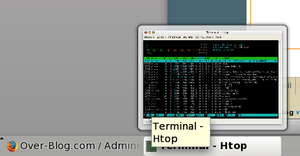 J'ai donc une fenêtre de terminal
ouverte sur mon bureau avec l'utilitaire htop en train de rourner, ainsi que là fenêtre Over-Blog d'où j'écris cet article. Il suffit de passer le curseur de la souris sur le nom du programme qui
apparait dans la barre des tâches, et une miniature de la tâche apparait. Le plus fort, c'est que c'est du temps réel! Je ne peux pas lire les infos, mais je vois bien tourner le programme. Très
pratique lorsque vous lancer une tâche en arrière plan et que vous voulez suivre son déroulement tout en faisant autre chose...
J'ai donc une fenêtre de terminal
ouverte sur mon bureau avec l'utilitaire htop en train de rourner, ainsi que là fenêtre Over-Blog d'où j'écris cet article. Il suffit de passer le curseur de la souris sur le nom du programme qui
apparait dans la barre des tâches, et une miniature de la tâche apparait. Le plus fort, c'est que c'est du temps réel! Je ne peux pas lire les infos, mais je vois bien tourner le programme. Très
pratique lorsque vous lancer une tâche en arrière plan et que vous voulez suivre son déroulement tout en faisant autre chose...
Et lorsque j'ai beaucoup de fenêtre et que je ne sais plus vers laquelle je dois aller pour trouver l'info que je cherche, voici ce que je fais:
 En miniature, apparaissent les
applications qui tournent au moment où j'écris cet article. Leur taille varie en fonction de leur nombre. Il suffit de cliquer sur l'une d'entre elles pour se retrouver dans l'application
concernée. Pratique. Indispensable.
En miniature, apparaissent les
applications qui tournent au moment où j'écris cet article. Leur taille varie en fonction de leur nombre. Il suffit de cliquer sur l'une d'entre elles pour se retrouver dans l'application
concernée. Pratique. Indispensable.
Je vous ferai grâce ici du cube tournant en 3D et des animations lors de l'ouverture et la fermeture des fenêtres. Ce sont pour le coup de embellissement plutôt que des fonctionnalités. Il existe plein de vidéos montrant ceci sur le net.
Aller sur le web: Mozilla Firefox.
Je ne vais pas trop m'étendre sur le sujet, vu que tout le monde doit au moins en avoir entendu parler. Je rajoute simplement quelques plugins que je juge pratique voire indispensable:
- ShowIP: affiche en permanence dans la barre de status l'adresse IP du site sur lequel vous êtes en train de surfer. Un clic sur l'adresse vous permet d'obtenir des renseignements sur cette adresse (localisation géographique, noms des domaines, serveur web derrière la page, etc).
- DownThemAll: permet de télécharger plus rapidement, et avec pause/reprise, des fichiers du web. Je l'utilise énormément pour télécharger des images ISO des distribs Linux que je veux tester. Le petit plus: le téléchargement en un clic.
- ADBlock+: J'imagine que tout le monde connait celui-ci. Bloque la publicité sur les sites web visités. Indispensable.
- FireFTP: comme son nom l'indique, prend en charge les téléchargements via FTP. Très utile pour uploader/downloader des fichiers sur les serveurs que j'administre dans mon job.
Une petite capture ? Bah, tout le monde connait. Passons à la suite...
Utiliser Windows dans Linux: VMWare server.
On a tous été un jour confronté à ce problème: avoir une appli Windows à faire tourner mais qui ne fonctionne pas sous wine.
Une solution est de faire un dual-boot sur son disque dur. Mais dans ce cas, vous ne faites pas du Windows et du Linux en même temps. Et les temps de reboot son prohibitifs.
La solution: VMWare server. Ce n'est pas une appli Open Source, mais elle est gratuite, et reconnue dans les milieux professionnels.
Voici mon WIndows dans mon Linux:
 Et je vous assure que ça
fonctionne du tonnerre!
Et je vous assure que ça
fonctionne du tonnerre!
Prendre des notes, s'organiser: BasKet.
Alors là, c'est vite vu, je ne peux plus me passer de cette application!
Je suis tombé dessus un peu par hasard. J'avais vu tourner un logiciel Microsoft qui permettait de prendre des notes à la volée, sur un écran vierge, en les posants où l'on veut, et sous quel format que l'on veuille (images, pages web, liens, etc). J'étais littéralement emballé par ce logiciel, mais désespéré de ne pas avoir la même chose sous Linux.
Imaginez ma joie quand j'ai découvert son équivalent: BasKet.
Je l'utilise en permanence. Dès que j'ai une idée, je la pose dans un Panier. Je l'utilise même pour créer des procédures d'installation, que je "publie" après en HTML directement via le logiciel. Je l'utilise aussi beaucoup pour gérer mes tâches, quotidiennes ou non, avec les indicateurs que l'on peut poser devant chaque nouvel item. Super pratique. Indispensable.
Voici un des écrans livré avec le logiciel:
 Dans le logiciel, si vous cliquez
sur un lien internet, firefox est lancé pour afficher la page. Cliquez sur l'image du manchot, vous la modifiez via Gimp. Cliquez sur le document office, il s'affiche dans Open Office. Cliquez sur
une case à cocher pour barrer la ligne adjacente. Vous pouvez capturer des couleurs de n'importe quelle fenêtre ou partie de votre bureau. Idem pour les captures d'écran (pratique pour les
procédures d'installation).
Dans le logiciel, si vous cliquez
sur un lien internet, firefox est lancé pour afficher la page. Cliquez sur l'image du manchot, vous la modifiez via Gimp. Cliquez sur le document office, il s'affiche dans Open Office. Cliquez sur
une case à cocher pour barrer la ligne adjacente. Vous pouvez capturer des couleurs de n'importe quelle fenêtre ou partie de votre bureau. Idem pour les captures d'écran (pratique pour les
procédures d'installation).
Tout fonctionne par clic et drag&drop. Génial non ?
Sauvegarder ses données: GrSync.
Les utilisateurs avancés de Linux connaissent tous rsync. C'est un utilitaire super puissant pour synchroniser des datas entre différentes machines. Ca peut faire penser à une solution de backup, mais ici, on peut sauvegarder vers sur des disques locaux ou distants, de façon incrémentale, pour plus de rapidité.
L'interface est simple et claire. Redoutablement efficace si comme moi vous utilisez un disque externe USB pour sauvegarder vos données.
Aller, une capture:
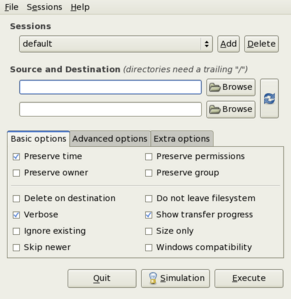
Graver des CD ou des DVD: K3B.
Ca, c'est le genre de logiciel qui me fait me demander comment on peut acheter des logiciels lorsqu'il en existe d'aures gratuits...
Je n'ai jamais été limité en quoi que ce soit par ce logiciel. Bien sûr, je ne suis pas un "power user" pour ce type de soft, mais quand même. Je grave très régulièrement des images ISO de CD ou de DVD. Je grave aussi régurlièrement des données personnelles ou professionnelles. Tout fonctionne nickel. Le graveur de mon z61 a été détecté sans problème, comme l'avaient été tous les graveurs que j'ai pu utiliser depuis des années. Même les graveurs USB externes sont très bien reconnus... Bref, graver des CD ou des DVD sous Linux n'est pas un problème.
Une capture ? Une capture:

Récupérer, afficher et gérer ses photos: DigiKam.
C'est un outil que j'ai découvert parce que lancé par défaut par PCLinuxOS lorsque je connecte un appareil photo numérique en USB à mon PC.
Là encore, je ne suis pas un utilisateur averti, mais je branche mon appareil photo (reconnu sans problème), je télécharge les photos dans un album, et je peux les afficher en slide 3D, les imprimer, les classer, les modifier, bref, le minimum nécessaire pour l'utilisateur lambda que je suis.
Un coup d'oeil (sans les photos ni les albums, désolé, c'est perso):

Conclusion.
Bien entendu, je n'utilise pas que ces applications.
J'ai passé sous silence des applis que j'utilise tous les jours, comme Open Office bien sûr, mais aussi KMail, Synaptic, Konsole, MPlayer, KPDF, entre autres.
Pourquoi pas dans un prochain article ?
Pour bien travailler, il faut de bons outils. Pour un informaticien comme moi, sa trousse à outils, c'est son PC.
Voyons voir de quoi est constituée ma caisse à outils...
La caisse à outils: la machine.
Toujours mon Z61, en pleine forme:
- Processeur Intel Core Duo T2300 à 1,66Ghz
- RAM 1Go
- Carte graphique ATI Radeon mobility X1400
- Ecran 16:10 1680x1050 pixels
- Disque dur 80Go
- Carte réseau Broadcom Gigabit
- Carte Wifi Atheros AR5212 802.11abg
- Carte Bluetooth Broadcom BCM2045B
Les compartiments de la caisse: PCLinuxOS.
J'ai déjà écrit un article sur le bien que je pense de cette distribution. Une récente expérience m'a encore démontrée que c'est vraiment LA distribution qu'il me faut. Je pense écrire un nouvel article sur le sujet, plus complet et mieux documenté cette fois.
Bref, c'est la distribution qui m'offre le plus d'outils -fonctionnalités- tout en minimisant les contraintes.
Petite précision, j'utilise KDE, installé par défaut.
Un outils qui n'en est peut-être pas un: Beryl.
Oui, je sais, compiz-fusion est sorti depuis un moment déjà, et je parle de Beryl. C'est pour l'instant la version qui existe en standard sur PCLinuxOS 2007, et elle me convient parfaitement, en attendant mieux.
Pourquoi Beryl ? N'est-ce pas là juste pour "faire joli" ? C'est ce que je croyais... au début.
En fait quelques fonctionnalités de Beryl me sont devenues indispensables.
Il faut d'abord que je précise que j'utilise en permanence beaucoup de fenêtres ouvertes simultanément: navigateur web, console linux, machine virtuelle, boite mail, fichiers, etc.
Pour conserver à l'écran le plus d'informations possible, j'ai réduit la taille de ma barre des tâches au minimum.
Pour s'y retrouver dans toutes ces fenêtres, Beryl fournit un fonction fabuleuse: les miniatures dans la barre des tâches et dans un écran de regroupement. Voici à quoi ça ressemble:
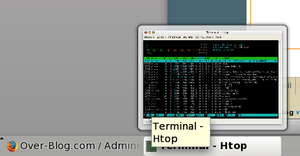 J'ai donc une fenêtre de terminal
ouverte sur mon bureau avec l'utilitaire htop en train de rourner, ainsi que là fenêtre Over-Blog d'où j'écris cet article. Il suffit de passer le curseur de la souris sur le nom du programme qui
apparait dans la barre des tâches, et une miniature de la tâche apparait. Le plus fort, c'est que c'est du temps réel! Je ne peux pas lire les infos, mais je vois bien tourner le programme. Très
pratique lorsque vous lancer une tâche en arrière plan et que vous voulez suivre son déroulement tout en faisant autre chose...
J'ai donc une fenêtre de terminal
ouverte sur mon bureau avec l'utilitaire htop en train de rourner, ainsi que là fenêtre Over-Blog d'où j'écris cet article. Il suffit de passer le curseur de la souris sur le nom du programme qui
apparait dans la barre des tâches, et une miniature de la tâche apparait. Le plus fort, c'est que c'est du temps réel! Je ne peux pas lire les infos, mais je vois bien tourner le programme. Très
pratique lorsque vous lancer une tâche en arrière plan et que vous voulez suivre son déroulement tout en faisant autre chose...Et lorsque j'ai beaucoup de fenêtre et que je ne sais plus vers laquelle je dois aller pour trouver l'info que je cherche, voici ce que je fais:
 En miniature, apparaissent les
applications qui tournent au moment où j'écris cet article. Leur taille varie en fonction de leur nombre. Il suffit de cliquer sur l'une d'entre elles pour se retrouver dans l'application
concernée. Pratique. Indispensable.
En miniature, apparaissent les
applications qui tournent au moment où j'écris cet article. Leur taille varie en fonction de leur nombre. Il suffit de cliquer sur l'une d'entre elles pour se retrouver dans l'application
concernée. Pratique. Indispensable.Je vous ferai grâce ici du cube tournant en 3D et des animations lors de l'ouverture et la fermeture des fenêtres. Ce sont pour le coup de embellissement plutôt que des fonctionnalités. Il existe plein de vidéos montrant ceci sur le net.
Aller sur le web: Mozilla Firefox.
Je ne vais pas trop m'étendre sur le sujet, vu que tout le monde doit au moins en avoir entendu parler. Je rajoute simplement quelques plugins que je juge pratique voire indispensable:
- ShowIP: affiche en permanence dans la barre de status l'adresse IP du site sur lequel vous êtes en train de surfer. Un clic sur l'adresse vous permet d'obtenir des renseignements sur cette adresse (localisation géographique, noms des domaines, serveur web derrière la page, etc).
- DownThemAll: permet de télécharger plus rapidement, et avec pause/reprise, des fichiers du web. Je l'utilise énormément pour télécharger des images ISO des distribs Linux que je veux tester. Le petit plus: le téléchargement en un clic.
- ADBlock+: J'imagine que tout le monde connait celui-ci. Bloque la publicité sur les sites web visités. Indispensable.
- FireFTP: comme son nom l'indique, prend en charge les téléchargements via FTP. Très utile pour uploader/downloader des fichiers sur les serveurs que j'administre dans mon job.
Une petite capture ? Bah, tout le monde connait. Passons à la suite...
Utiliser Windows dans Linux: VMWare server.
On a tous été un jour confronté à ce problème: avoir une appli Windows à faire tourner mais qui ne fonctionne pas sous wine.
Une solution est de faire un dual-boot sur son disque dur. Mais dans ce cas, vous ne faites pas du Windows et du Linux en même temps. Et les temps de reboot son prohibitifs.
La solution: VMWare server. Ce n'est pas une appli Open Source, mais elle est gratuite, et reconnue dans les milieux professionnels.
Voici mon WIndows dans mon Linux:
 Et je vous assure que ça
fonctionne du tonnerre!
Et je vous assure que ça
fonctionne du tonnerre!Prendre des notes, s'organiser: BasKet.
Alors là, c'est vite vu, je ne peux plus me passer de cette application!
Je suis tombé dessus un peu par hasard. J'avais vu tourner un logiciel Microsoft qui permettait de prendre des notes à la volée, sur un écran vierge, en les posants où l'on veut, et sous quel format que l'on veuille (images, pages web, liens, etc). J'étais littéralement emballé par ce logiciel, mais désespéré de ne pas avoir la même chose sous Linux.
Imaginez ma joie quand j'ai découvert son équivalent: BasKet.
Je l'utilise en permanence. Dès que j'ai une idée, je la pose dans un Panier. Je l'utilise même pour créer des procédures d'installation, que je "publie" après en HTML directement via le logiciel. Je l'utilise aussi beaucoup pour gérer mes tâches, quotidiennes ou non, avec les indicateurs que l'on peut poser devant chaque nouvel item. Super pratique. Indispensable.
Voici un des écrans livré avec le logiciel:
 Dans le logiciel, si vous cliquez
sur un lien internet, firefox est lancé pour afficher la page. Cliquez sur l'image du manchot, vous la modifiez via Gimp. Cliquez sur le document office, il s'affiche dans Open Office. Cliquez sur
une case à cocher pour barrer la ligne adjacente. Vous pouvez capturer des couleurs de n'importe quelle fenêtre ou partie de votre bureau. Idem pour les captures d'écran (pratique pour les
procédures d'installation).
Dans le logiciel, si vous cliquez
sur un lien internet, firefox est lancé pour afficher la page. Cliquez sur l'image du manchot, vous la modifiez via Gimp. Cliquez sur le document office, il s'affiche dans Open Office. Cliquez sur
une case à cocher pour barrer la ligne adjacente. Vous pouvez capturer des couleurs de n'importe quelle fenêtre ou partie de votre bureau. Idem pour les captures d'écran (pratique pour les
procédures d'installation).Tout fonctionne par clic et drag&drop. Génial non ?
Sauvegarder ses données: GrSync.
Les utilisateurs avancés de Linux connaissent tous rsync. C'est un utilitaire super puissant pour synchroniser des datas entre différentes machines. Ca peut faire penser à une solution de backup, mais ici, on peut sauvegarder vers sur des disques locaux ou distants, de façon incrémentale, pour plus de rapidité.
L'interface est simple et claire. Redoutablement efficace si comme moi vous utilisez un disque externe USB pour sauvegarder vos données.
Aller, une capture:
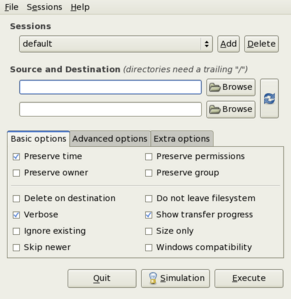
Graver des CD ou des DVD: K3B.
Ca, c'est le genre de logiciel qui me fait me demander comment on peut acheter des logiciels lorsqu'il en existe d'aures gratuits...
Je n'ai jamais été limité en quoi que ce soit par ce logiciel. Bien sûr, je ne suis pas un "power user" pour ce type de soft, mais quand même. Je grave très régulièrement des images ISO de CD ou de DVD. Je grave aussi régurlièrement des données personnelles ou professionnelles. Tout fonctionne nickel. Le graveur de mon z61 a été détecté sans problème, comme l'avaient été tous les graveurs que j'ai pu utiliser depuis des années. Même les graveurs USB externes sont très bien reconnus... Bref, graver des CD ou des DVD sous Linux n'est pas un problème.
Une capture ? Une capture:

Récupérer, afficher et gérer ses photos: DigiKam.
C'est un outil que j'ai découvert parce que lancé par défaut par PCLinuxOS lorsque je connecte un appareil photo numérique en USB à mon PC.
Là encore, je ne suis pas un utilisateur averti, mais je branche mon appareil photo (reconnu sans problème), je télécharge les photos dans un album, et je peux les afficher en slide 3D, les imprimer, les classer, les modifier, bref, le minimum nécessaire pour l'utilisateur lambda que je suis.
Un coup d'oeil (sans les photos ni les albums, désolé, c'est perso):

Conclusion.
Bien entendu, je n'utilise pas que ces applications.
J'ai passé sous silence des applis que j'utilise tous les jours, comme Open Office bien sûr, mais aussi KMail, Synaptic, Konsole, MPlayer, KPDF, entre autres.
Pourquoi pas dans un prochain article ?
Partager cet article
Pour être informé des derniers articles, inscrivez vous :
Commenter cet article



/idata%2F1056237%2FCapture-Gestionnaire-de-paquets-Synaptic-.png)
/https%3A%2F%2Fassets.over-blog.com%2Ft%2Fcedistic%2Fcamera.png)
/idata%2F1056237%2FCapture-Oracle-VM-VirtualBox-Manager.png)
/idata%2F1056237%2FKeepassX%2FCapture--home-emmanuel-CF.kdb---KeePassX.png)
